对于当代大学生而言, 笔记本电脑 已经是大学生的标准配置了。刚使用笔记本的时候,我们可以明显感觉到笔记本的流畅感。但是随着笔记本的使用,电脑中的文件和垃圾越来越多。电脑的运行速度逐渐下降。C盘是我们保存文件的首选之地,但是C盘文件过多会严重影响电脑的运行。随着使用时间的增长,给c盘瘦身是一件十分必要的事。
 (资料图片仅供参考)
(资料图片仅供参考)
c盘瘦身办法
工具/原料: 笔记本电脑(win7,win8系统)
方法一: 先打开计算机,找到C盘,然后右击C盘找到“属性”并单击后,然后单点击“清理磁盘”按钮,稍等几分钟后等待电脑响应,点击红圈内“清理系统文件”。点击“清理系统文件”后,按着步骤走,点击红圈内“确定”按钮,然后稍等几分钟就可清理近1G的垃圾了。
方法二:清除应用程序产生的临时文件
这类文件一般保存在windowstemp文件夹中,和用户文件夹的temp文件夹中。
清理方法:直接把c:windowstemp 和 C:你的用户名AppDataLocalTemp文件夹中的文件统统删除即可。
提示:AppData文件夹为隐藏文件,如果找不到,需打开工具->文件夹选项->查看->显示隐藏的文件、文件夹和驱动器。
方法三: 如果对方法步骤一、二的清理效果不满意,没关系,清理还没完成呢,再次打看计算机,看到红圈内的“系统属性”按钮。单击红圈内”系统保护“按钮,单击“配置”按钮,看到垃圾的显示之后,单击红圈内“删除”按钮。过程中会弹出对话框,不要被吓到,单击“继续”按钮,进行清理即可,完成好几个G的垃圾清理了。
注意事项: 当然网上出现的如电脑管家、毒霸、360安全卫士等上都会有清理垃圾的选项,大家估计都熟悉。这些都是比较常见的垃圾清理软件,使用效果比较好,操作十分简单。
以上就是c盘瘦身的四种方法的介绍,而且这四种方法适用于大多数的电脑。但是由于c盘存在着太多的文件,如果一不小心删除重要文件,会造成重大的危害。所以,在c盘瘦身,最好找相关专业的人士清理,这样既高效又避免了可能会出现的不良后果。另外,我们在下载文件的时候,最好分类放置,这样不仅有利于文件的寻找还能及时删除文件。

























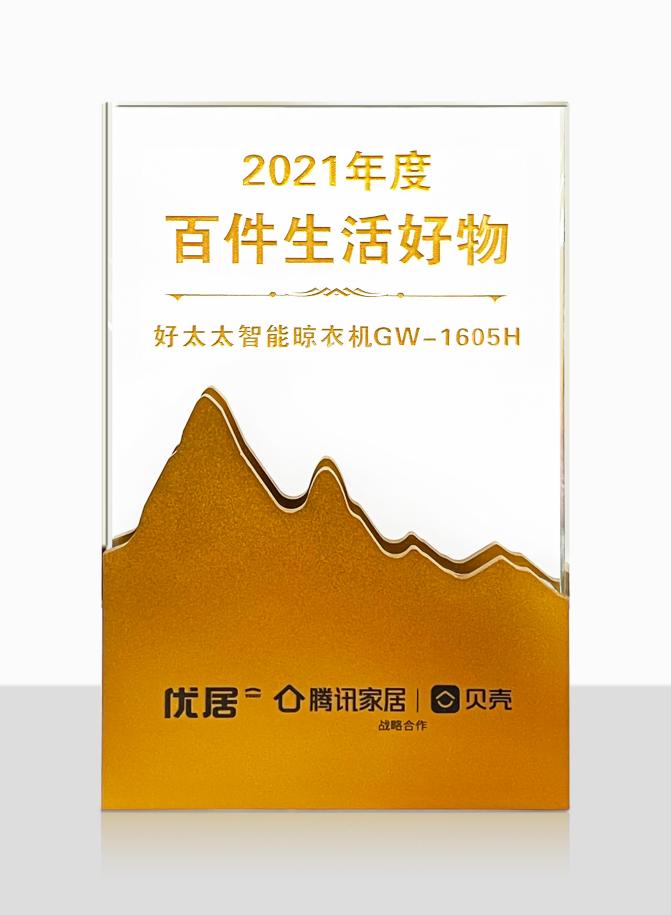
























 营业执照公示信息
营业执照公示信息